360WIFI怎么使用 360WIFI使用教程
发布时间:2017-06-12 21:01
相关话题
360WIFI对于手机党们是必备的一款软件,360WIFI的使用方法其实很简单,下面是小编给大家整理的一些有关360WIFI的使用方法,希望对大家有帮助!
360WIFI的使用方法
首先需要下载“安装驱动”,既然是360的wifi,那么就需要我们登陆到他们的官方网站里面下载咯:百度搜:“360wifi官方”,第一个出现的就是官网了,直接打开,找到最上面的“安装驱动”点击下载。
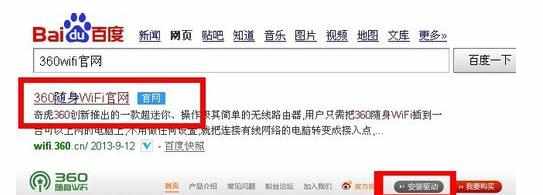
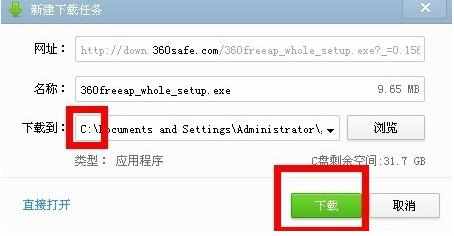
下载完成后,桌面会出现一个“360安装程序”,这时候需要我们手动进行最后的安装,跟平时电脑安装软件一样,双击此程序,进行“下一步”--“选择安装存放磁盘”--“完成”。
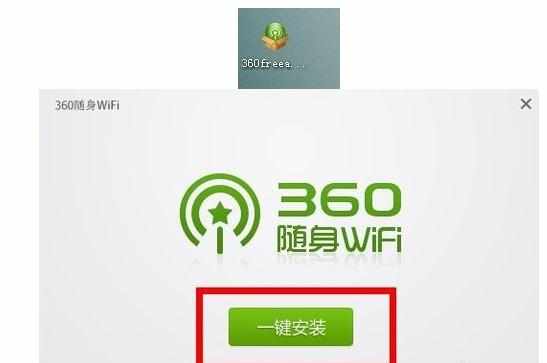
前期的程序准备工作做好了,那么接下来就要将360WIFI小U盘状插入电脑USB中(插好后就不要动了),注意观察电脑桌面右下角任务栏中的程序编号,“360WIFI程序会弹出提示框”---“还需30秒,请等待...”

如果是第一次使用360wifi,那么弹出的将是一个“无线网络连接成功,请使用手机连接”的弹出框,中间显示了网络名称+密码(此密码第一个需要我们手动修改密码),
如果是不是初次使用,插上360WIFI,直接打开手机开无线就可以使用了。

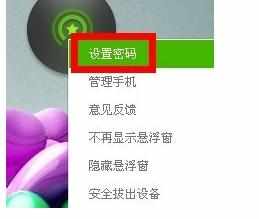
最后,就是手机连接此无线网络了,打开自己手机wifi快捷按钮,小编这里使用了安卓手机,无线连接系统反应慢,这时我们可以收到搜索,在手机没有安装任何无线辅助程序后,“设定”---“wifi”--“点击wifi”--“手动搜索wifi及输入密码”--“成功连接”
一切都已准备妥当了,就可以放心的使用无线网络了,当我们第二次在连接时,电脑会出现一个省流量费用统计,看看吧,一天省了好多呢?真得很方便、
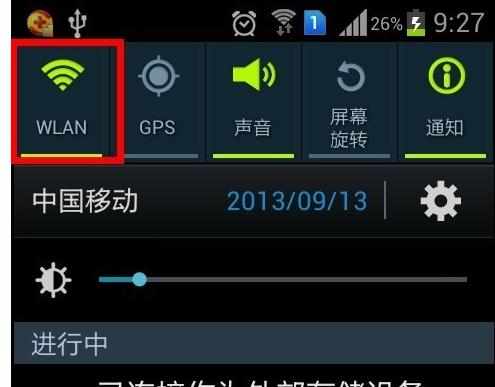
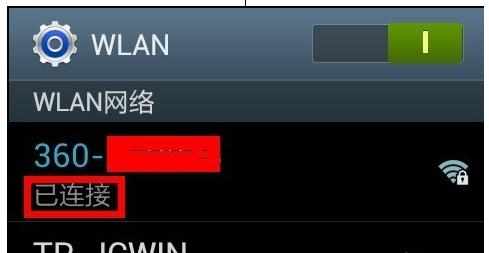
END

360WIFI怎么使用 360WIFI使用教程的评论条评论